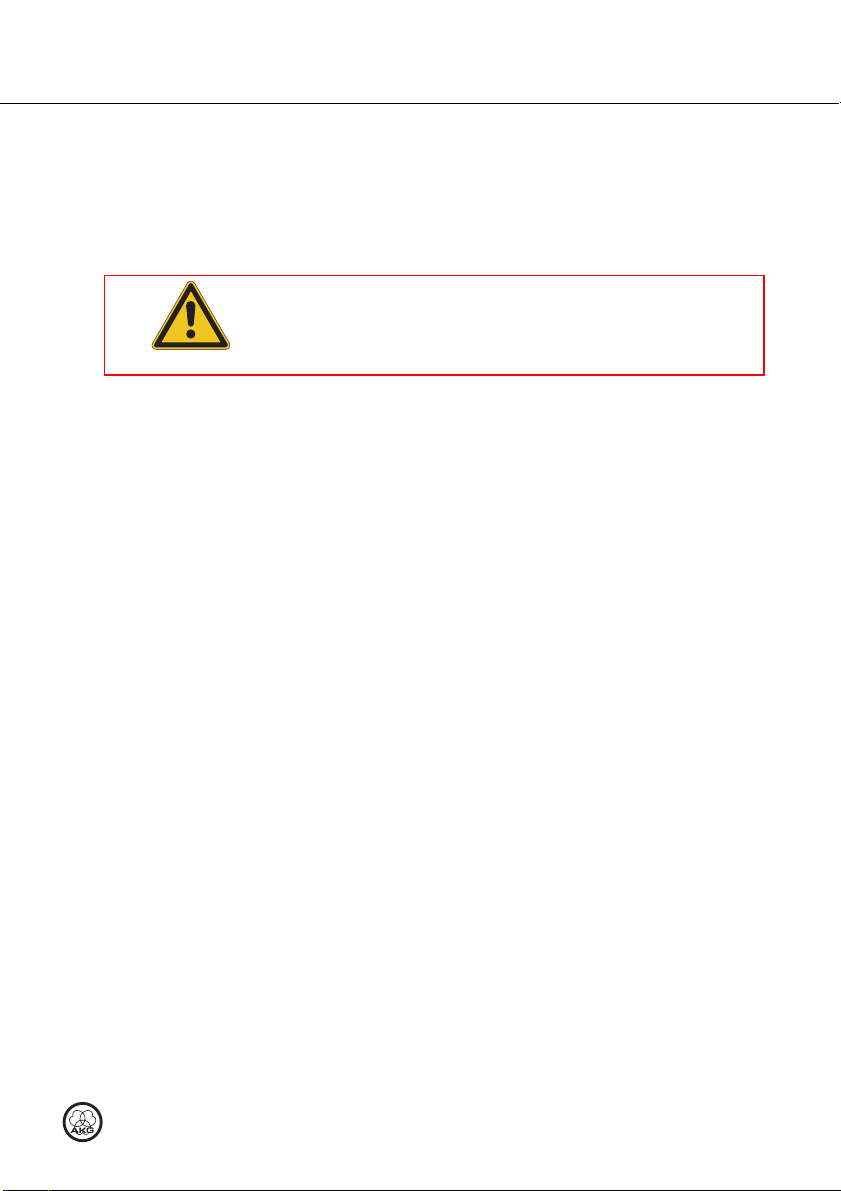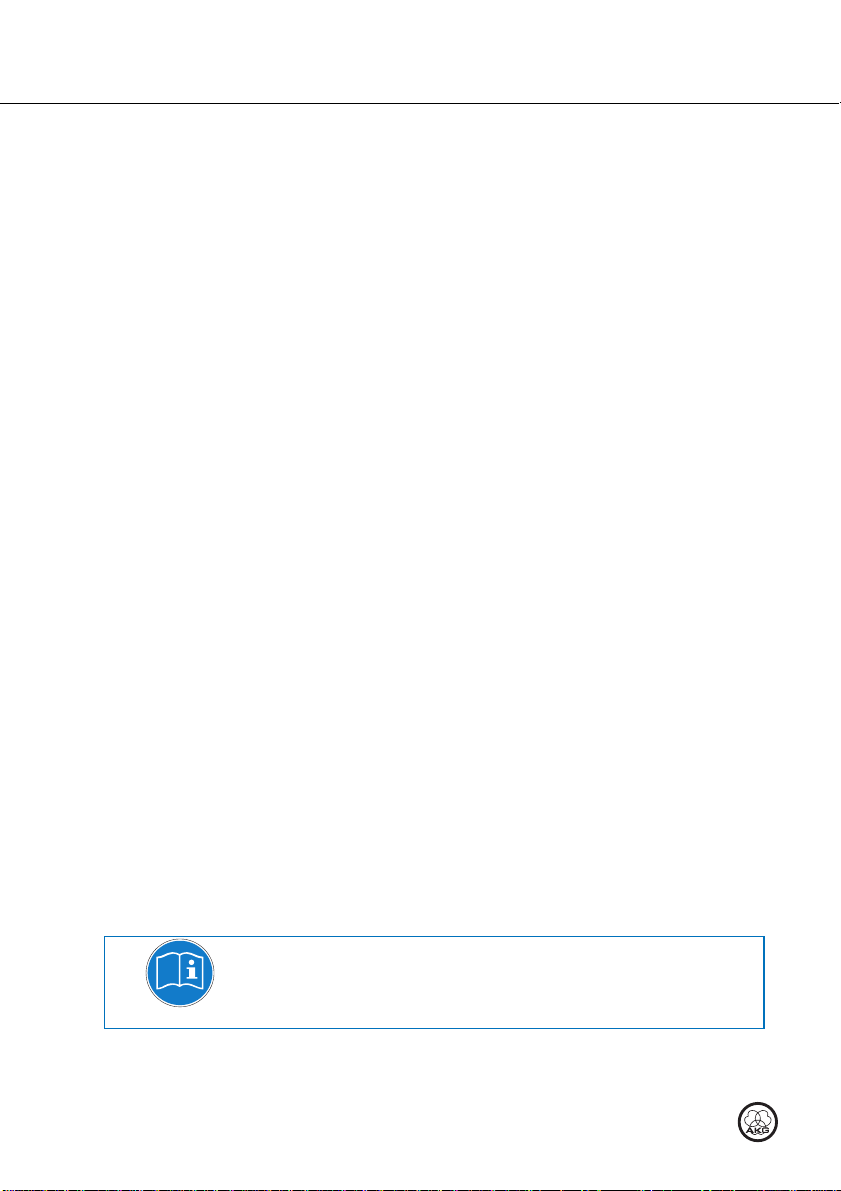Beschreibung
Vielen Dank, dass Sie sich für ein Produkt von AKG entschieden haben. Bitte
lesen Sie die Bedienungsanleitung aufmerksam durch, bevor Sie das
Gerät benützen, und bewahren Sie die Bedienungsanleitung sorgfältig auf,
damit Sie jederzeit nachschlagen k nnen. Wir wünschen Ihnen viel Spaß und
Erfolg!
•Mikrofon Perception 120 USB
•Tischstativ
•Stativadapter
•USB-Anschlusskabel
•Quick Start Guide
Kontrollieren Sie bitte, ob die Verpackung alle oben angeführten Teile enthält.
Falls etwas fehlt, wenden Sie sich bitte an Ihren AKG-Händler.
Optionales Zubeh r finden Sie im aktuellen AKG-Katalog/Folder oder auf
www.akg.com. Ihr Händler berät Sie gerne.
Das Perception 120 USB Mikrofon erweitert die erfolgreiche Perception-Serie
von AKG und ist auch gleichzeitig das erste Kondensatormikrofon von AKG mit
USB-Anschluss. Dank des weit verbreiteten USB-Standards, der einfachen
Bedienung und des echten Plug-and-Play, ist es nun auch Anwendern ohne
Recording-Erfahrung m glich, hochwertige Aufnahmen in professioneller
Qualität rasch und unkompliziert mit PC und Mac herzustellen - ganz ohne
Installation und ohne zusätzliche Geräte wie Mischpulte oder spezielle
Soundkarten.
Eine Besonderheit ist der im Mikrofon integrierte Analog-Digital-Wandler. Als
einziges USB-Mikrofon seiner Klasse besitzt es anstelle einer üblichen Ein-
Chip-L sung einen separaten Analog-Digital-Wandler (24-bit, 128x
Oversampling), der für überzeugende Klangqualität bei geringem Rauschen
sorgt.
Das Perception 120 USB beinhaltet eine 2/3" Kondensatorkapsel für klaren,
transparenten Klang, einen integrierten Popp-Filter, einen schaltbaren
Tiefenabsenkungsfilter und einen Vorabschwächungsschalter.
HINWEIS
Weitere Hinweise zur Verwendung und Besonderheiten von USB Mikrofonen
sowie häufig gestellte Fragen finden sie auf der AKG Website bei der
Produktbeschreibung http://www.akg.com/perception120usb
2Beschreibung
Kurzbeschreibung